Gebruik van de p-touch quick editor, Instellen van de etiketgrootte, Invoeren van tekst – Brother PT-2420PC User Manual
Page 115: Opstarten van de p-touch quick editor
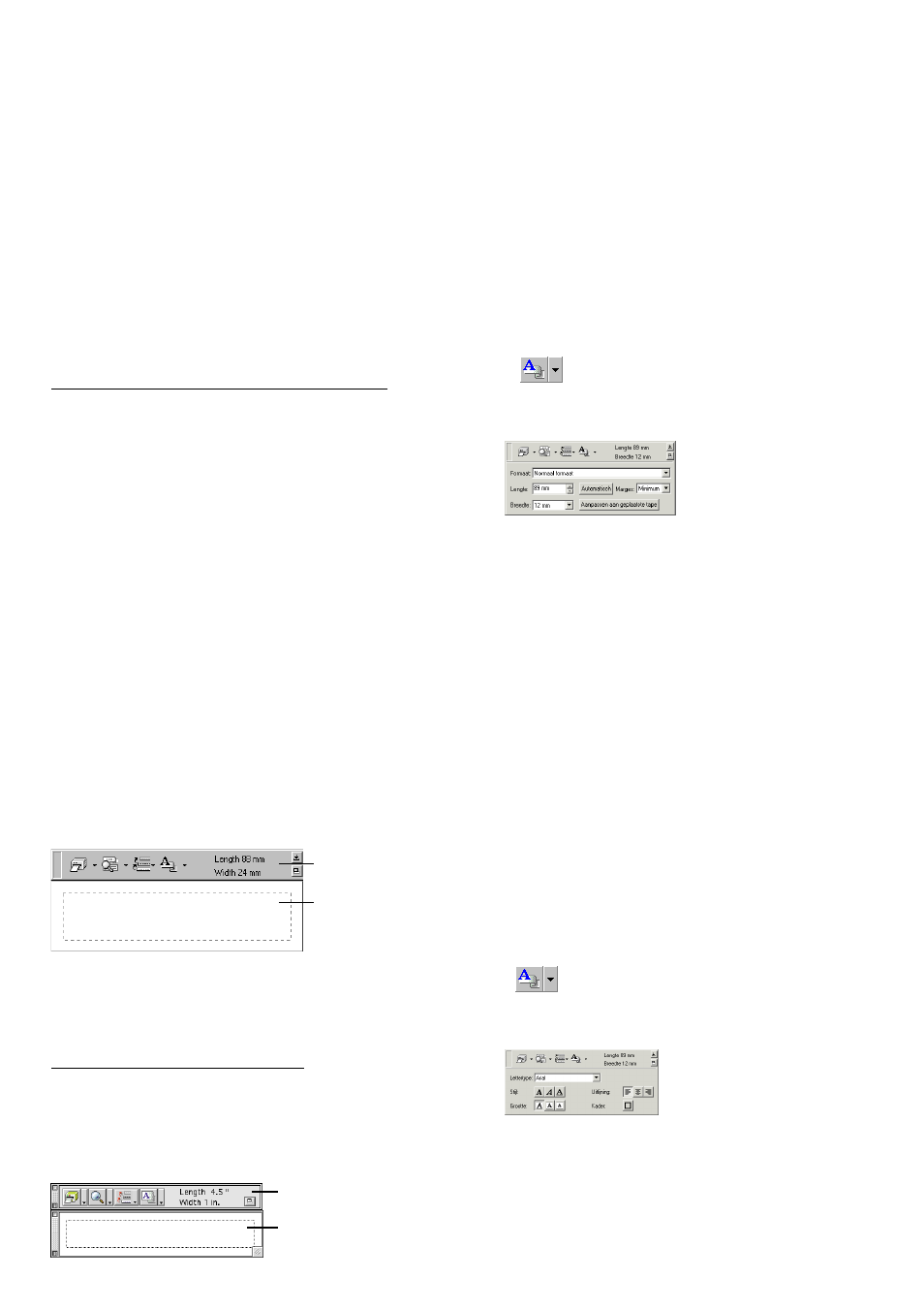
17
Instellen van de etiketgrootte
Voordat u tekst gaat invoeren, moet u eerst de etiket-
grootte instellen. Er zijn meerdere vast ingestelde
etiketformaten beschikbaar waaruit u kunt kiezen.
1 Klik op de pijl naast de Eigenschappen knop
(
) zodat het afrolmenu verschijnt.
2 Klik op [Tape-instellingen] om de diverse
etiketformaat-instellingen te laten verschijnen.
U kunt Tape-instellingen ook laten verschijnen
door [Beeldeigenschappen] te selecteren en dan
op [Tape-instellingen] te klikken in het pop-up
menu dat verschijnt door klikken in het
etiketbeeld met de rechtermuisknop (Windows
®
)
of ingedrukt houden van de Control-toets en
dan klikken met de muisknop (Macintosh).
3 Klik in de Formaat lijst op het gewenste etiketformaat.
U kunt de grootte van de etiket lay-out ook instellen
door de Lengte en de Breedte in te voeren of door
de randen van het etiketbeeld te slepen totdat de
lay-out de gewenste grootte heeft.
Invoeren van tekst
De tekst kan snel opgemaakt worden door het lettertype,
lettergrootte, stijl en uitlijning te kiezen. Bovendien kan
er ook een kader om de tekst worden aangebracht.
1 Klik op de pijl naast de Eigenschappen knop
(
) zodat het afrolmenu verschijnt.
2 Klik op [Tekstinstellingen] om de diverse
tekstopmaak-instellingen te laten verschijnen.
U kunt Tekstinstellingen ook laten verschijnen
door [Beeldeigenschappen] te selecteren en dan
op [Tekstinstellingen] te klikken in het pop-up
menu dat verschijnt door klikken in het
etiketbeeld met de rechtermuisknop (Windows
®
)
of ingedrukt houden van de Control-toets en
dan klikken met de muisknop (Macintosh).
Gebruik van de P-touch Quick Editor
Met de P-touch Quick Editor kunt u snel en gemakkelijk een eenvoudig etiket ontwerpen. In aanvulling
op de diverse functies die beschikbaar zijn via de knoppen in de werkbalk, kunt u ook in het etiketbeeld
met de rechtermuisknop klikken (Windows
®
) of de Control-toets indrukken en dan met de muis klikken
(Macintosh) om een pop-up menu te laten verschijnen met nog meer opdrachten.
Opstarten van de P-touch Quick Editor
Wanneer de P-touch Quick Editor op een PC wordt
geïnstalleerd, kunt u kiezen of er snelkoppelingen
op het bureaublad, het Opstartmenu en de
werkbalk Snelstarten gemaakt moeten worden.
Voor een IBM PC-compatibele computer:
• Als er een snelkoppeling in het Opstartmenu is gemaakt:
De P-touch Quick Editor wordt automatisch
opgestart wanneer de computer wordt opgestart.
• Als er een snelkoppeling op het bureaublad is gemaakt:
Dubbelklik op het P-touch Quick Editor
pictogram dat op het bureaublad is.
• Als er een snelkoppeling in de werkbalk
Snelstarten is gemaakt:
Dubbelklik op het P-touch Quick Editor
pictogram dat in de werkbalk Snelstarten is.
• Als er geen snelkoppelingen zijn gemaakt:
1 Klik op de Start knop in de taakbalk zodat
het Start menu verschijnt.
2 Selecteer “Programma’s”.
3 Klik op “P-touch Quick Editor”.
Nadat de P-touch Quick Editor is opgestart, ver-
schijnt het onderstaande venster.
De P-touch Quick Editor kan verborgen/weergegeven
worden door aanklikken van het bijbehorende
pictogram in het systeemvak dat rechts in de taakbalk is.
Voor een Macintosh computer:
• Dubbelklik op het P-touch Quick Editor pictogram in
de P-touch Quick Editor map die op de computer is.
Nadat de P-touch Quick Editor is opgestart, ver-
schijnt het onderstaande venster.
Werkbalk
Etiketbeeld
Werkbalk
Etiketbeeld
